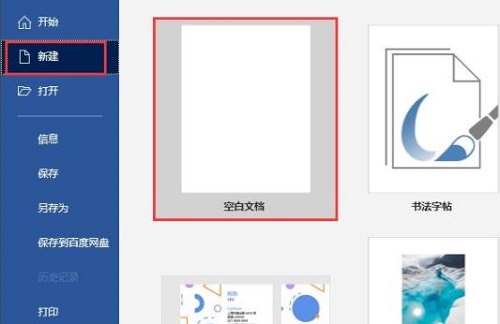大家都知道,Word是可以设置分栏的,也就是将文档分为几部分查看,这样页面的布局看起来更加简洁明了,那么如何设置每一栏的宽度呢?下面本篇文章就来给大家介绍一下,希望对你们有所帮助。
设置word分栏栏宽的步骤:
1、首先依次点击“页面布局”-“分栏”
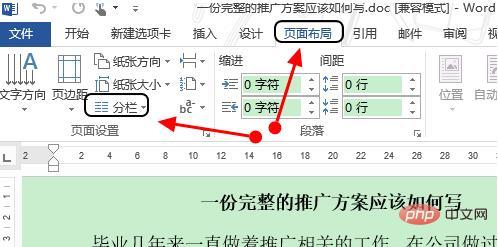
2、在分栏下拉菜单里,我们可以看到系统有多种分栏形式,我们以三栏为例,点击以后刚才的文档就会变成三段显示了

word 中部两端对齐的方法
1.选中需要调整对齐方式的行或列,接着右键选择单元格对齐方式然后根据自己的需求选择,这里以水平居中为例。2.除了上述方法之外,我们还可以全选表格,接着点击工具栏的布局对齐方式
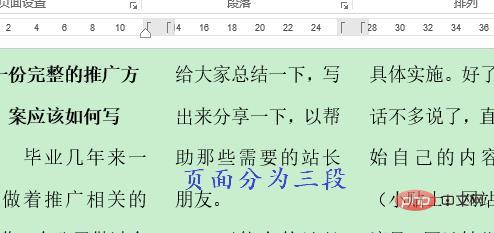
3、不过此时这三栏的宽度默认为同样的,如果想要更改某一栏宽度,那么这次我们勾选分栏菜单最下方的“更多分栏”;
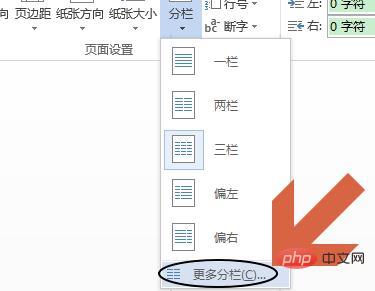
4、然后会弹出分栏对话框,我们首先需要将对话框中“栏宽相等”前面的勾选去掉才行;
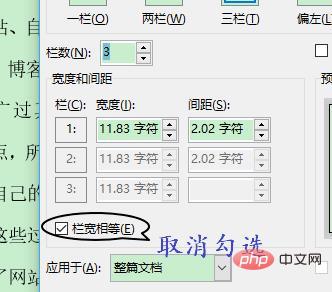
5、这样对话框中每一栏后面的宽度和间距就能手动更改了,也就是图一中的这几个选项,更改完成以后我们会看到下图所示的效果,这样即可随意更改分类的宽度了;


word 编号后空格太大的解决方法
我们在使用word编辑文档时,经常会使用到自动编号,但往往自动生成的编号与字体间有过大的空白,要怎么解决呢?本文为你提供个解决方法。word编号后空格太大的解决方法:如图所示,当